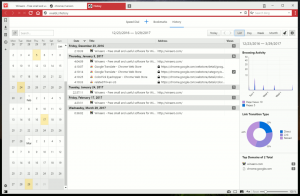Kaip pakeisti maitinimo planą iš komandinės eilutės arba naudojant nuorodą
„Windows 8“, „Windows 7“ ir senesnėse versijose galite pasirinkti iš iš anksto nustatytų energijos vartojimo planų, kurie yra kelių su energija susijusių nustatymų grupė. Jei nešiojate nešiojamąjį kompiuterį su akumuliatoriumi, galite pasirinkti planą „Energijos taupymas“. Jei naudojate stalinį kompiuterį, kuris maitinamas kintamosios srovės maitinimu, galite nustatyti „High Performance“ planą. Jei naudojate pranešimų srities maitinimo piktogramą, „Windows“ siūlo tik dvi parinktis, kad pakeistumėte energijos vartojimo planą. Vienas iš jų visada yra „Subalansuotas“ planas. Tai nėra idealu, nes jūs turite atidarykite valdymo skydelį ir eikite į Valdymo skydas\Sistema ir sauga\Maitinimo parinktys, kad pasiektumėte visus galimus energijos vartojimo planus. Šiandien parodysime, kaip sutaupyti laiko ir perjungti energijos vartojimo planą tiesiai iš komandinės eilutės arba naudojant nuorodą, kad nereikėtų kiekvieną kartą atidaryti maitinimo parinkčių valdymo skydelio.
„Windows Vista“, 7 ir 8.x yra su specialia komandų eilutės programa powercfg.exe. Tai leidžia keisti įvairias maitinimo parinktis komandų eilutės jungikliais. Jame taip pat pateikiami atitinkami jungikliai, leidžiantys tiesiogiai pakeisti dabartinį planą.
Norėdami suaktyvinti planą „Energijos taupymas“, atidarykite komandų eilutę ir įveskite šią komandą:
powercfg.exe /setactive a1841308-3541-4fab-bc81-f71556f20b4a
Jis tiesiogiai perjungs jūsų maitinimo planą.
Norėdami suaktyvinti „Subalansuotą“ energijos vartojimo planą, turite vykdyti šią komandą:
powercfg.exe /setactive 381b4222-f694-41f0-9685-ff5bb260df2e
Galiausiai, norėdami suaktyvinti „High Performance“ maitinimo planą, naudokite šią komandą:
powercfg.exe /setactive 8c5e7fda-e8bf-4a96-9a85-a6e23a8c635c
Galite sukurti kiekvienos komandos nuorodą, kad greitai perjungtumėte energijos vartojimo planus. Be to, galite priskirti pasaulinis spartusis klavišas kad kiekvienas spartusis klavišas perjungtų juos klaviatūra. Tu taip pat gali prisegti juos į užduočių juostą ir nustatykite gražias prisegtų nuorodų piktogramas.